WordPress에 Google 지도를 삽입하는 방법
게시 됨: 2023-02-12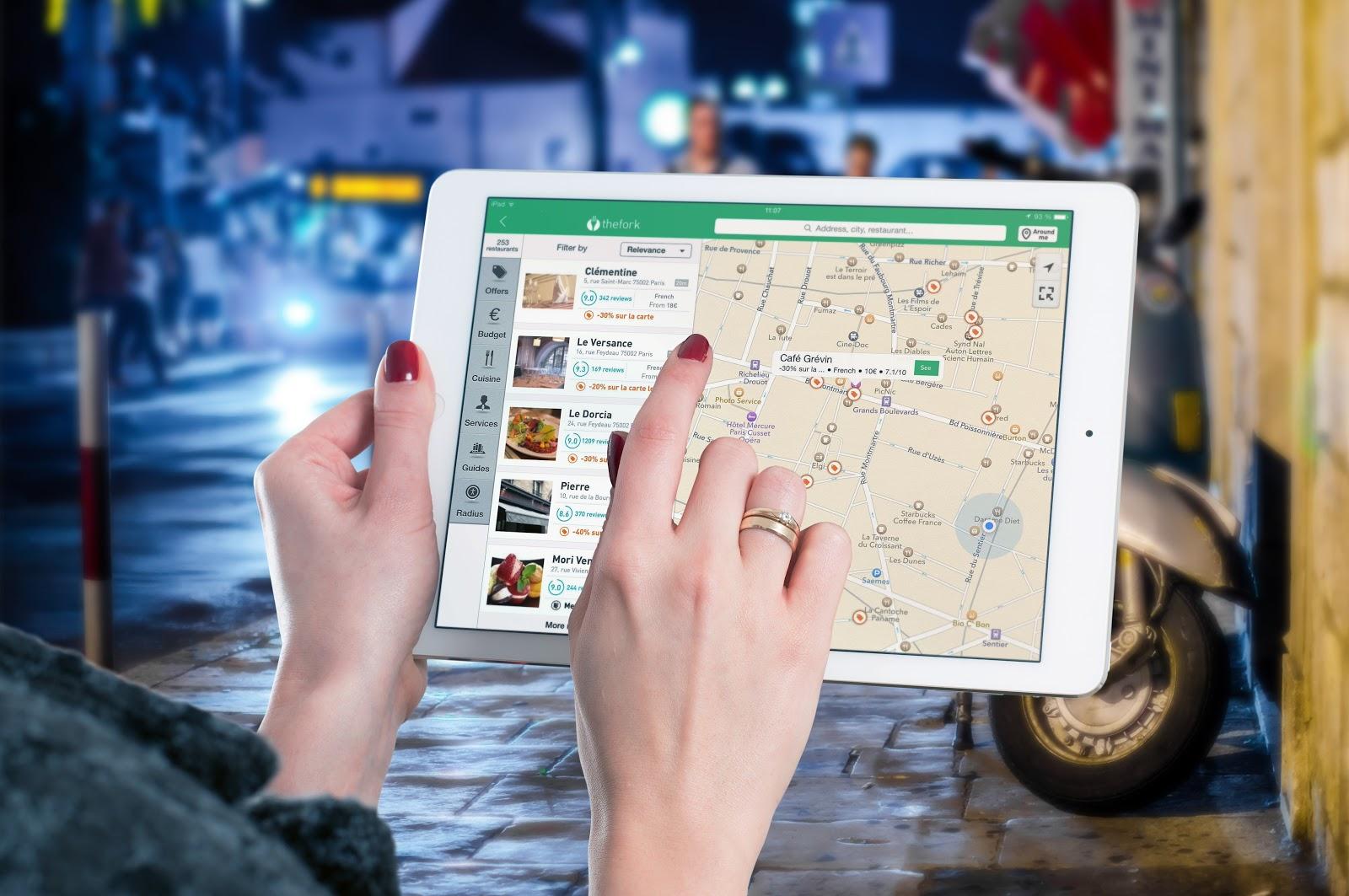
간단히 말해서 좋은 사용자 경험(UX)은 전환을 극대화하는 데 매우 중요합니다. 대부분의 경우 고객이 귀하를 최대한 쉽게 찾을 수 있도록 해야 합니다. 귀하의 비즈니스에 오프라인 매장이 여러 개 있는 경우 고객이 가장 가까운 매장을 신속하게 찾을 수 있도록 해야 합니다.
귀하의 사이트에 귀하의 주소를 나열하는 것이 가능하지만 이것의 UX 가치는 상당히 제한적입니다. 훨씬 더 효과적인 전략은 반응형 Google 지도를 WordPress 사이트에 삽입하는 것입니다. 이렇게 하면 고객이 비즈니스 위치로 가는 최적의 경로를 즉시 볼 수 있습니다.
이 기사에서는 Google 지도를 사용할 때의 몇 가지 이점에 대해 살펴보겠습니다. 이후 iFrame 방식을 통해 수동으로 워드프레스에 구글 맵을 추가하는 방법을 안내해 드립니다. 마지막으로 Google 지도를 즉시 사이트에 삽입할 수 있는 몇 가지 편리한 플러그인을 살펴보겠습니다. 트레킹을 하자!
Google 지도를 사용하는 이유
Google 지도는 오랫동안 세계에서 가장 인기 있는 앱 중 하나였으며 그럴만한 이유가 있었습니다. 이 간단한 웹 매핑 및 경로 계획 도구를 사용하면 탁 트인 거리 보기, 실시간 교통 상황, 대중 교통 옵션 등에 액세스할 수 있습니다. 위치를 조회할 때 표시되는 프로필을 통해 비즈니스를 선보일 수도 있습니다.
Google 지도를 사용하면 많은 이점이 있습니다. 분명한 것(고객이 사업장 위치로 가는 가장 빠른 경로를 볼 수 있도록 하는 것) 외에도 비즈니스에 중요한 정보를 그 곳에 전달할 수도 있습니다(예: 피크 영업 시간, 영업 시간 등).
Google 지도는 타사 통합을 통해 사용자 경험을 향상시킬 수도 있습니다. 예를 들어 레스토랑을 운영하는 경우 프로필을 OpenTable과 통합하여 고객이 Google 지도에서 즉시 예약할 수 있도록 합니다.
사이트에 지도를 삽입하면 이탈률을 줄이는 데 도움이 될 뿐만 아니라 사이트에서 다른 검색 엔진 최적화(SEO) 이점을 얻을 수 있습니다.
이러한 이점을 염두에 두고 WordPress 사이트에 Google 지도를 삽입하려면 어떻게 해야 합니까? 다음 섹션에서 방법을 설명하겠습니다.
Google 지도를 WordPress에 삽입하는 방법
여기에는 지도를 수동으로 삽입하거나 플러그인을 통해 두 가지 옵션을 마음대로 사용할 수 있습니다.
전자의 방법은 간단한 지도를 페이지에 삽입하거나 빠르게 게시물을 작성하려는 경우 유용합니다. 그러나 후자를 사용하면 필요에 맞게 지도를 추가로 조정할 수 있습니다.
수동으로 Google 지도 포함
사이트에 지도를 삽입하기 전에 비즈니스 프로필을 Google 지도에 추가해야 합니다. 다행히 이 프로세스는 간단하고 간단합니다. 완료되면 시작할 준비가 된 것입니다!
1 단계
먼저 Google 지도를 열고 검색창에서 업체를 찾습니다. 자동으로 표시되지 않으면 빨간색 '핀'을 클릭하여 비즈니스 프로필을 불러옵니다.
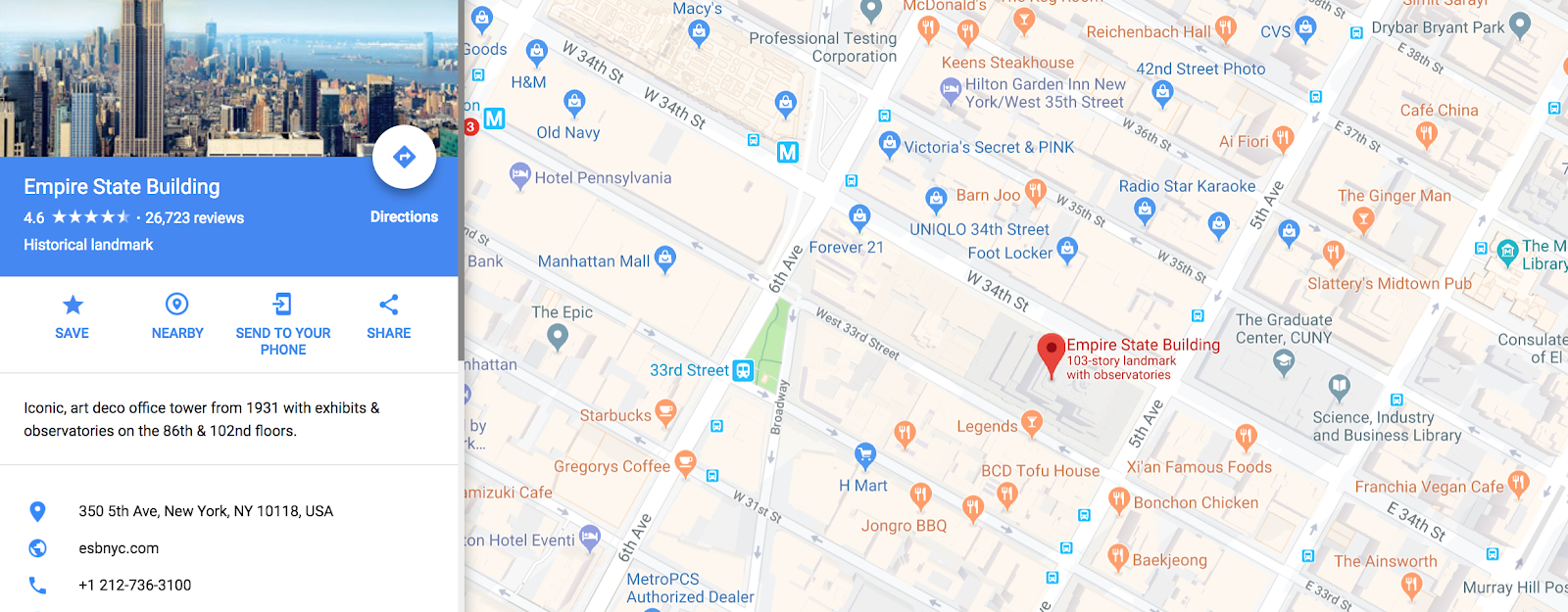
다음으로 지도에 대한 전용 임베드 코드를 가져와야 합니다.
2 단계
비즈니스 프로필 페이지에서 공유 버튼을 클릭하면 메뉴가 나타납니다. 필요한 링크를 표시하려면 지도 삽입 탭을 클릭해야 합니다.
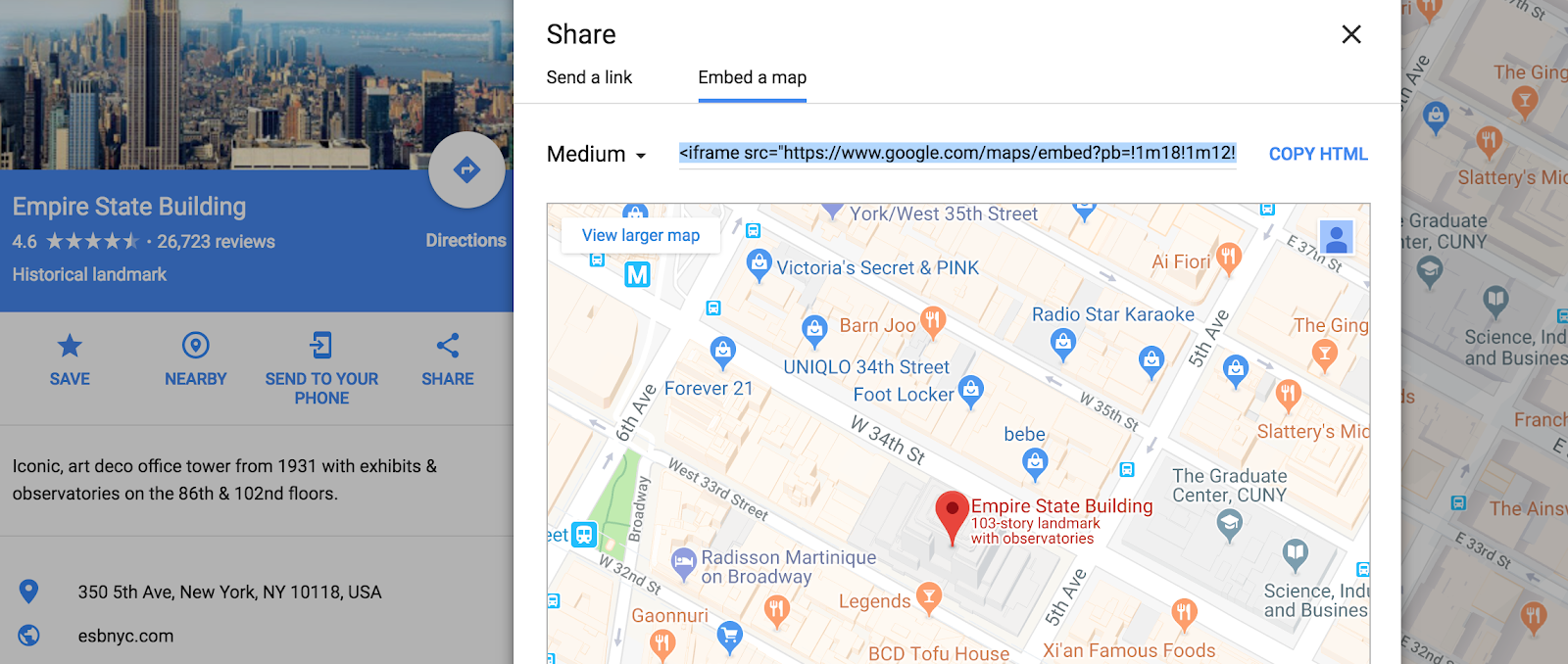
드롭다운 메뉴에서 지도 크기를 선택할 수 있지만 필요한 주요 요소는 그 옆에 있는 iframe 코드입니다. HTML 복사 버튼을 클릭하고 다음 단계로 이동하기만 하면 됩니다.
3단계
웹사이트에 지도를 추가하려면 WordPress 대시보드 내에서 원하는 페이지 또는 게시물로 이동하고 텍스트 편집기로 이동한 다음 복사한 코드를 원하는 위치에 붙여넣습니다.

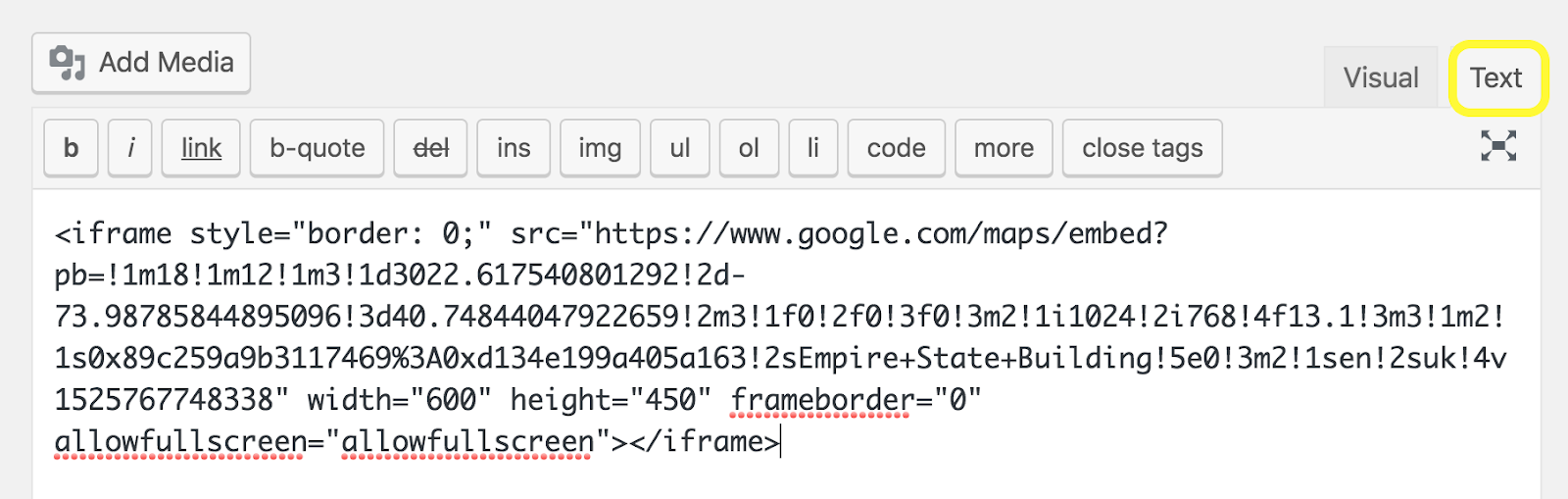
Google 지도가 어떻게 표시되는지 보려면 시각적 편집기를 선택하기만 하면 됩니다.
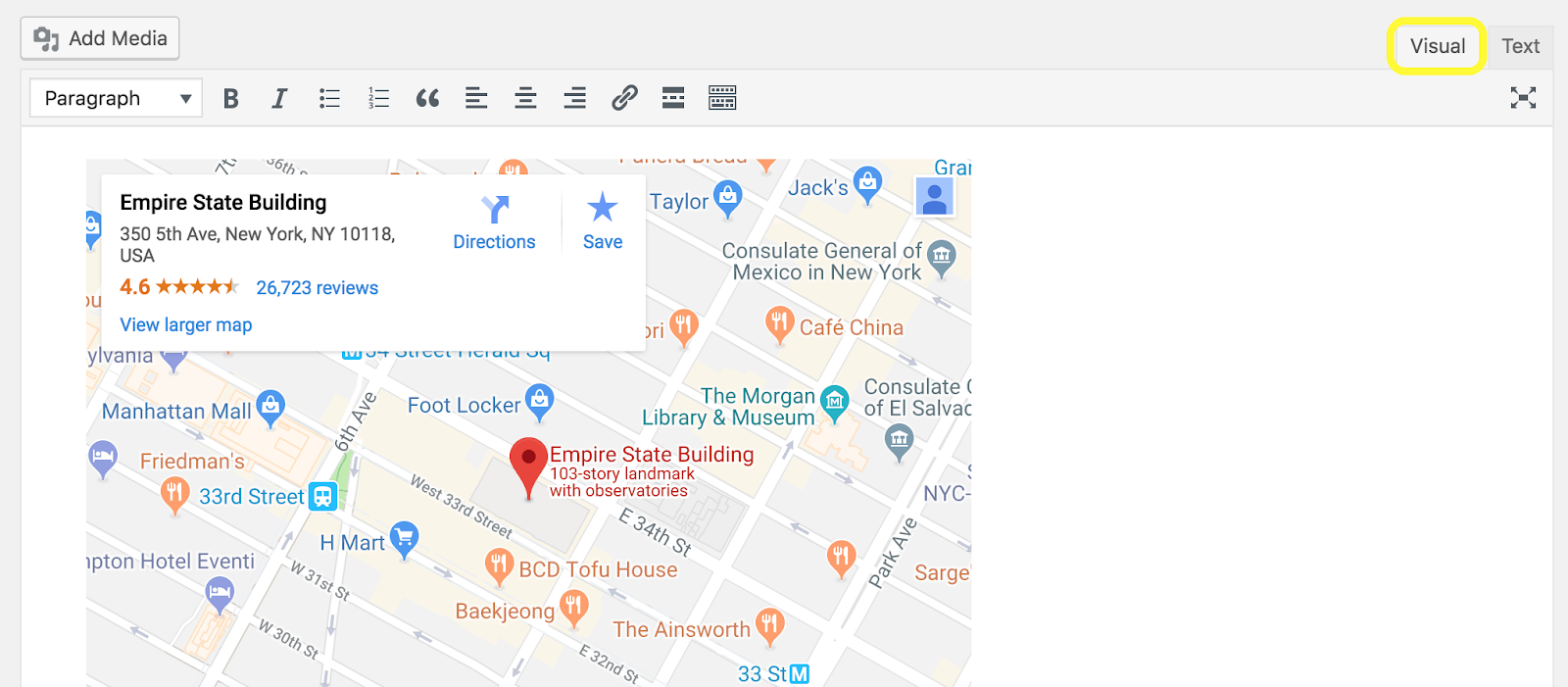
Google 지도가 표시되는 방식에 만족하면 변경 사항을 저장하면 모든 작업이 완료됩니다!
플러그인을 통해 Google 지도 포함
Google 지도에 특정 미학을 추가하거나, 위젯으로 삽입하거나, 사이트에서 어떻게 작동할지 지정하려면 단순한 iframe 코드 이상이 필요합니다. 다음 Google 지도 WordPress 플러그인을 사용하면 지도의 스타일을 지정하고 사이트에서 지도가 작동하는 방식을 쉽게 제어할 수 있습니다. 한 번 보자!
WP 구글 지도
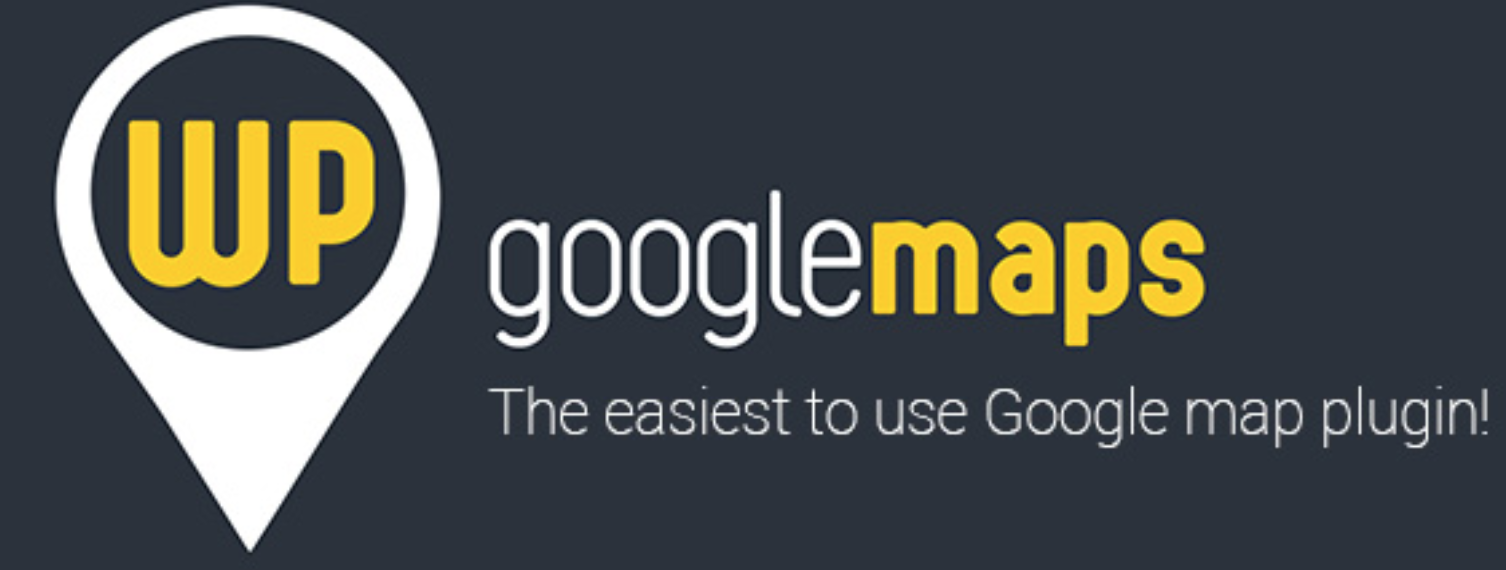
WP Google Maps는 몇 번의 클릭만으로 여러 지도를 생성하고 사이트에 추가할 수 있는 기능이 풍부한 플러그인입니다. 선택할 수 있는 9개의 사전 제작된 지도 스타일과 사용자 지정 디자인을 업로드하는 기능이 함께 제공됩니다. 또한 매우 유용한 매장 찾기 기능이 있어 사용자가 가장 가까운 사업장의 지점이나 매장을 즉시 찾을 수 있습니다.
WP Google Maps의 무료 버전 외에도 $39.99에 Pro Add On 패키지를 사용할 수 있습니다. 여기에는 사용자 지정 아이콘 업로드, 고급 매장 검색 기능 등을 위한 옵션이 포함되어 있습니다.
Google 지도 위젯
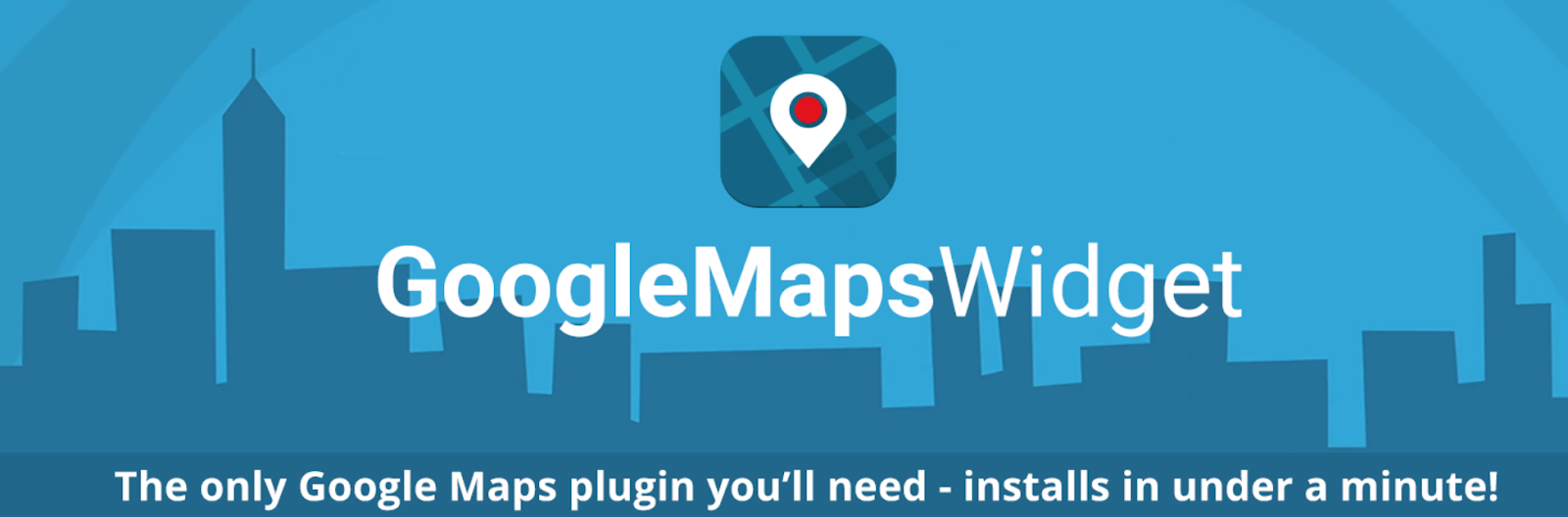
이 경량 플러그인을 사용하면 전체 크기 및 축소판 Google 지도 삽입을 모두 웹사이트에 추가할 수 있습니다. WP Google Maps만큼 많은 사용자 지정 옵션이 포함되어 있지는 않지만 플러그인을 사용하면 지도의 크기, 색 구성표 및 확대/축소 제한을 조정할 수 있습니다.
Google Maps Widget은 무료이지만 사용자 기본 설정에 따라 위치 핀 필터링과 같은 기능을 추가하는 29달러부터 시작하는 프리미엄 버전도 있습니다.
WD Google Maps - Google Maps Builder 플러그인
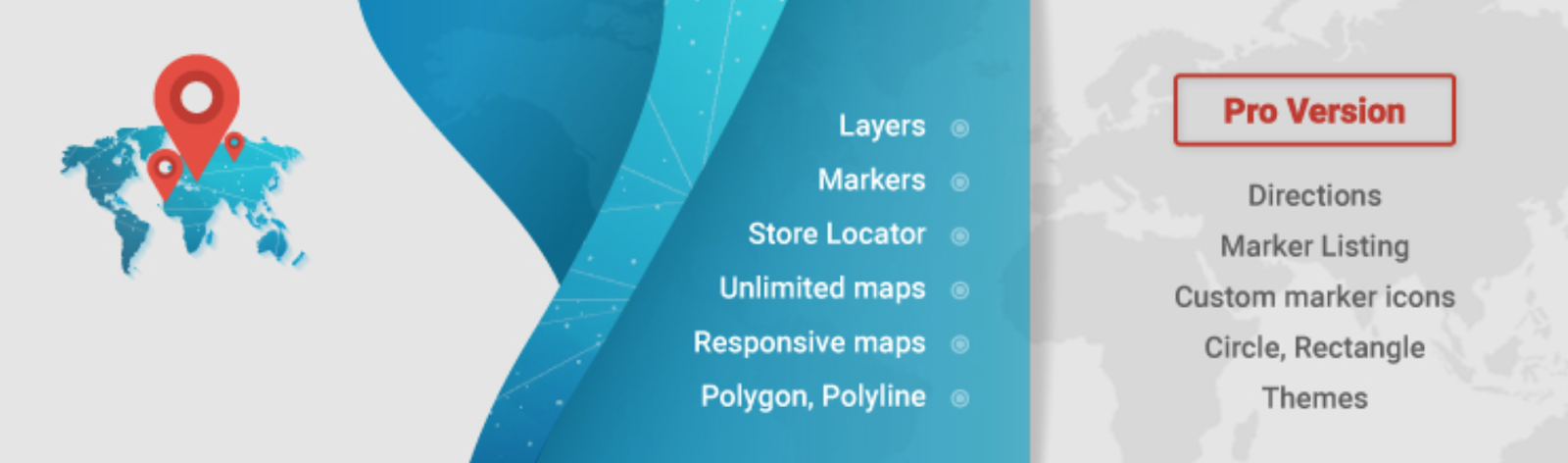
지도 옆에 서비스 지역이나 미리 설정된 경로를 표시할 수 있는 플러그인을 찾고 있다면 WD Google Maps가 이상적일 수 있습니다. 이 강력하고 다재다능한 플러그인을 사용하면 다양한 비즈니스 위치의 설명과 이미지를 통합할 수 있는 무제한 마커를 추가할 수 있습니다.
이 목록에 있는 다른 솔루션과 마찬가지로 WD Google Maps는 무료이지만 프리미엄 버전도 제공합니다. 여기에는 추가 지도 스타일 및 매장 찾기 기능이 포함되며 $30부터 시작합니다.
WP 엔진으로 안정적이고 저렴한 WordPress 지원 받기
WP Engine에서는 WordPress 사이트가 최고 성능으로 실행될 수 있도록 안정적인 지원과 뛰어난 고객 서비스를 제공합니다. 사이트 속도를 높이거나, 오류를 해결하거나, 확장성을 개선하려는 경우 귀하의 요구 사항에 신속하게 대응할 것입니다. 무엇보다도 뛰어난 지원 직원이 연중무휴 운영됩니다.
전용 리소스 센터에서 다양하고 유용한 WordPress 기사를 찾을 수 있습니다. 당사 제품에 대한 특정 질문이 있거나 당사의 우수한 호스팅 계획에 대해 문의하고 싶다면 지금 당사에 연락하십시오!
